Ổ cứng SSD đem đến nhiều lợi ích vượt trội cho người dùng nhưng nó có thật sự vượt trội hơn ổ cứng HDD hay không vẫn luôn là thắc mắc của nhiều người dùng máy tính. Có thể thấy sau một thời gian sử dụng laptop thì người dùng thường có nhu cầu nâng cấp ổ cứng HDD sang SSD để laptop chạy nhanh hơn, mượt mà hơn. Nhưng có thể biến HDD thành SSD bằng cách nào vẫn là câu hỏi rất lớn. Hãy cùng Laptop Minh Khoa tìm hiểu rõ hơn các thông tin về việc biến HDD thành SSD qua bài viết sau đây.

Nội dung bài viết
Tìm hiểu về ổ cứng HDD và ổ cứng SSD
Ổ cứng HDD hay ổ cứng SSD cũng đều là những loại ổ cứng đóng vai trò quan trọng trong laptop. Tuy nhiên, xét về cấu tạo cũng như tính năng của chúng thì cả hai loại ổ cứng này có nhiều đặc điểm khác nhau. Có không ít người dùng đã nhầm lẫn giữa ổ SSD và HDD. Và tất nhiên cũng ít ai có thể phân biệt được loại nào tốt hơn khi không tìm hiểu rõ hay chưa có nhiều kiến thức trong lĩnh vực này.
Tham khảo thêm Ổ cứng SSD M2 Sata tương thích với các dòng laptop nào
Ổ cứng HDD là gì?
Ổ cứng HDD chính là một loại ổ đĩa cứng được tích hợp sẵn trong laptop từ khi bạn mua. Đây được xem là thiết bị dùng để lưu trữ dữ liệu trên bề mặt các tấm đĩa hình tròn phủ vật liệu từ tính. Loại ổ cứng này thường được thiết kế với kiểu dáng đơn giản. Ổ cứng HDD làm việc tốt nhất với các tập tin lớn hơn được đặt ra trong các khối liền kề.

Ổ cứng SSD là gì?
Ổ cứng SSD cũng là một loại ổ cứng của máy tính. Đây chính là một loại phương tiện lưu trữ dữ liệu liên tục trên bộ nhớ flash trạng thái rắn. Hai thành phần chính tạo nên một ổ SSD đó chính là bộ điều khiển flash và chip nhớ flash NAND. Ổ cứng SSD có chức năng giúp người dùng cải thiện nhiệt độ, độ an toàn dữ liệu và cả về điện năng tiêu thụ.

Sự khác biệt giữa ổ cứng HDD và ổ cứng SSD
Có thể nói trên thị trường hiện nay ổ cứng SSD được rất nhiều người dùng ưa chuộng vì nó sở hữu nhiều ưu điểm nổi trội hơn ổ cứng HDD. Bạn có thể nắm rõ hơn các điểm khác biệt giữa hai loại ổ cứng này thông qua bảng thông tin sau đây:
|
Giá cả |
Tốc độ |
Độ bền |
Công suất cao nhất |
Hiệu suất (truy cập dữ liệu, khởi động, chuyển tập tin) |
Chống phân mảnh
|
Hiệu quả năng lượng |
|
|
Ổ cứng (HDD) |
Giá rẻ hơn |
Chậm hơn |
Ít bền hơn |
10TB |
Thấp hơn |
Cần thiết |
Sử dụng nhiều năng lượng hơn |
|
Ổ đĩa trạng thái rắn (SSD) |
Đắt hơn |
Nhanh hơn |
Bền hơn |
4TB |
Cao hơn
|
Không cần thiết |
Sử dụng ít năng lượng |
Từ đó, chúng ta có thể thấy ổ cứng SSD có nhiều lợi thế hơn ổ cứng HDD. Đi kèm với những tính năng vượt trội mà ổ cứng SSD đang sở hữu thì loại ổ cứng này cũng có giá thành cao hơn so với ổ HDD. Tuy nhiên vì nó có thể đáp ứng được tối đa nhu cầu của khách hàng mà ngày càng có nhiều người muốn nâng cấp ổ cứng để biến HDD thành SSD.

Phần mềm biến HDD thành SSD
Nâng cấp ổ cứng SSD đã không còn quá xa lạ với khách hàng hiện nay. Việc nâng cấp ổ cứng cũng được thực hiện nhanh chóng, dễ dàng. Tuy nhiên, đối với việc biến HDD thành SSD thì cần nhiều thời gian hơn. Biến HHD thành SSD bằng cách nào vẫn luôn là điều khiến người dùng laptop phải đắn đo, suy nghĩ. Thật ra, chúng ta cũng cần có một phần mềm để hỗ trợ các thao tác này. Có thể bạn chưa biết nhưng hiện nay đa số các kỹ thuật viên đều sử dụng phần mềm Intel Optane để biến HDD thành SSD.

Intel Optane chính là một ổ cứng SSD có cấu trúc rất đặc biệt. Nó sử dụng cổng M2 và PCIe để tăng tốc trực tiếp cho ổ cứng HDD. Tuy nhiên điều kiện chính đi kèm là nó chỉ tăng tốc cho ổ cứng HDD chứa hệ điều hành và chỉ hỗ trợ CPU Intel thế hệ thứ 7 trở lên. Khi nhắc đến phần mềm này thì có không ít người sẽ hoài nghi liệu rằng Intel Optane có thật sự biến HDD thành SSD hay không. Chúng ta sẽ cùng phân tích nhiều hơn về Intel Optane để giải đáp những thắc mắc của người dùng nhé!
Tham khảo bài viết Ổ cứng bị unallocated và cách phục hồi hiệu quả
Giải pháp biến HDD thành SSD bằng Intel Optane
Để dễ hiểu hơn, bạn có thể hình dung quá trình biến HDD thành SSD chính là cách nâng cấp ổ cứng HDD chạy nhanh như một ổ SSD. Và giải pháp biến HDD thành SSD bằng Intel Optane được thực hiện như sau:
Trước tiên để thực hiện thì điều quan trọng mà chúng ta cần phải biết đó chính là quy trình xử lý dữ liệu trên một chiếc máy tính. Khi bạn sử dụng một phần mềm nào đó, lúc này CPU sẽ lấy dữ liệu trực tiếp từ Ram và Ram sẽ lấy dữ liệu từ ổ cứng.
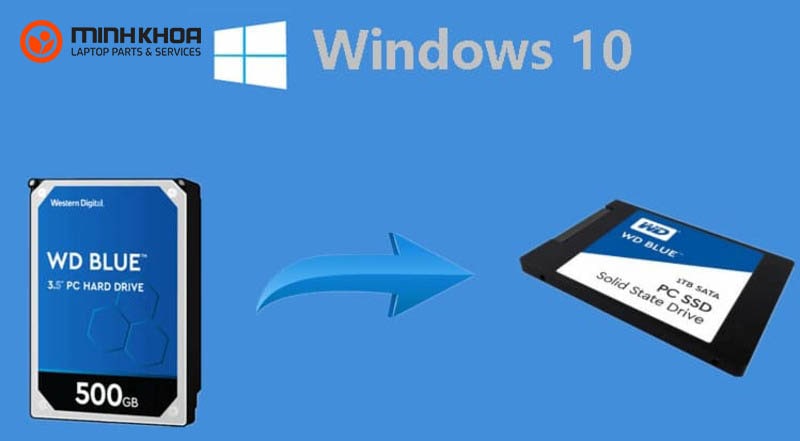
Nếu ổ cứng của bạn là ổ cứng cơ HDD thì sẽ làm cho quá trình truy xuất dữ liệu của CPU, Ram chậm theo vì tốc độ truy xuất dữ liệu của ổ cứng HDD rất là chậm. Một giải pháp được Intel đưa ra đó chính là Intel Optane. Intel Optane sẽ ghi nhớ các thói quen sử dụng máy tính của các bạn, và nó sẽ lưu các tệp tin đó trên Optane khi xuất hiện. Và lúc này quy trình xử lý dữ liệu của máy tính sẽ không qua ổ cứng cơ HDD nữa mà nó sẽ lấy trực tiếp từ Intel Optane luôn.
Thông qua giải pháp này, sự hô biến HDD thành SSD cũng sẽ được thực hiện nhẹ nhàng và nhanh chóng hơn.

Intel Optane biến HDD thành SSD được lắp cho máy tính nào?
Phải chăng dòng máy tính nào cũng có thể lắp Intel Optane hay sao? Bạn phải hiểu một điều rằng, Intel Optane chính là một giải pháp rất hay nhằm tăng tốc độ ổ cứng HDD lên rất nhiều lần. Tuy nhiên phần mềm Intel Optane không phải chiếc máy tính nào cũng có thể lắp thêm vào được. Để lắp được Intel Optane thì máy tính cần phải đáp ứng được bốn điều kiện cơ bản sau đây:
Điều kiện thứ 1, về CPU (Chíp): Bạn cần sở hữu một con CPU Intel Core thế hệ thứ 7 trở lên đối với máy tính, còn bạn cần có một CPU Core thế hệ thứ 8 trở lên đối với laptop.

Điều kiện thứ 2: Trên main máy tính cần phải có khe M2 hoặc main nào không được tích hợp sẵn khe M2 thì bạn cần có đầu nối chuyển đổi (đầu nối 2280).
Điều kiện thứ 3: Ổ cứng HDD phải có chuẩn Sata. Trong ổ cứng này bạn nên cài đặt Windows 10 64bit và định dạng ổ cứng theo chuẩn GPT.
Điều kiện thứ 4: Chế độ điều khiển PCH Sata phải được đặt thành chế độ hỗ trợ. Tức là Intel RST và tăng tốc hệ thống với công nghệ Intel Optane.
Đánh giá tốc độ với Intel Optane khi biến HDD thành SSD
Trước khi đưa phần mềm này vào quá trình biến HDD thành SSD thì Intel Optane đã được thử nghiệm bằng rất nhiều phương pháp khác nhau. Và cho ra kết quả thật là bất ngờ đó chính là máy tính có sử dụng công nghệ Intel Optane chạy nhanh hơn rất nhiều. Chính vì vậy mà ngươi dùng thường lựa chọn biến HDD thành SSD bằng phần mềm Intel Optane này.

Nâng cấp ổ cứng SSD ở đâu uy tín?
Nếu như việc biến HDD thành SSD bằng phần mềm khiến bạn gặp khó khăn cũng như bạn chưa chắc chắn về lợi ích mà nó đem đến thì bạn vẫn có thể lựa chọn cách khác đó là nâng cấp ổ cứng SSD. Việc nâng cấp này cũng sẽ giúp cho quá trình hoạt động với máy tính của bạn trở nên dễ dàng hơn, máy tính sẽ chạy nhanh và trơn tru hơn.

Để nâng cấp ổ cứng SSD hiệu quả, bạn có thể đến với cửa hàng sửa chữa Laptop Minh Khoa tại 155 Hàm Nghi, Đà Nẵng. Nơi đây sẽ giúp bạn nâng cấp ổ cứng nhanh chóng với giá thành rẻ. Hơn nữa, kho linh kiện laptop tại cửa hàng cũng đa dạng, chính hãng nên bạn có thể hoàn toàn yên tâm khi lựa chọn ổ cứng tại Laptop Minh Khoa.
Biến HDD thành SSD là một trong những nhu cầu của khách hàng khi muốn sở hữu một chiếc laptop với những tính năng ưu việt nhất. Với những gì đã cung cấp trong bài viết này hy vọng sẽ mang đến cho bạn nhiều thông tin hữu ích. Hãy đến với Laptop Minh Khoa để trải nghiệm những dịch vụ tốt nhất tại cửa hàng này bạn nhé!
BÀI VIẾT LIÊN QUAN




